怎么添加windows防火墙例外?
2013-07-24 来源:网络
前面学无忧给大家讲解了关于windows防火墙的在哪?该如何设置的相关操作。这里建议大家在一般情况下把windows防火墙给关闭掉,以免每次都弹出一个windows安全警报觉得很碍事。而今天教大家不需要关闭你的windows防火墙,同样在运行打开程序也是不会出现windows安全警报提示的方法。就是将该应用程序添加到windows防火墙的例外程序上。怎么添加windows防火墙例外?下面就一起来了解这个windows防火墙例外到底是什么意思。
一、windows防火墙例外的含义
windows防火墙“例外程序’的意思就是Windows防火墙不对所添加的例外指定程序进行阻止。就是这个程序是不会出现一个windows防火墙的阻止和允许窗口,这个程序是被允许直接操作的。现在就来看如何添加Windows防火墙例外。具体操作步骤如下:
1、首先在“开始---控制面板”,在可面找到并打开windows防火墙。打开之后将这个防火墙一并开启即可。
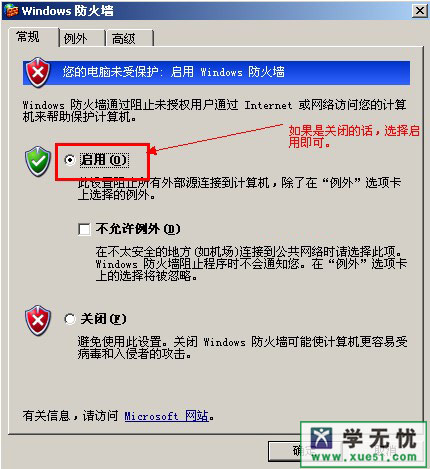
2、启用防火墙之后,在windows防火墙的界面上单击切换到“例外”选项卡,在下面出现一个“添加程序”按钮,如图所示:
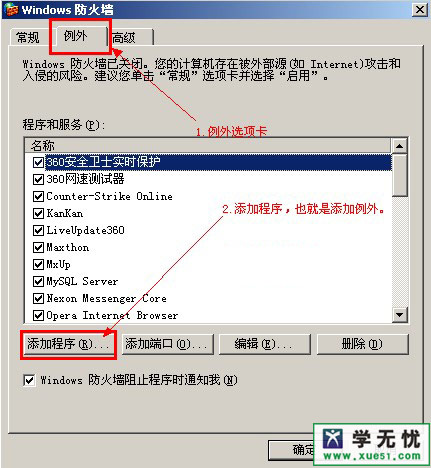
3、打开‘浏览“对话框。在‘添加程序’对话框的下拉列表框中选择要添加的例外程序。如果这里依然没有该程序则单击“浏览’按钮,选择要添加的例外程序。在弹出的“浏览“对话框选择例外程序的路径。选中要添加的例外程序。单击“打开‘按钮.如下如下图所示。
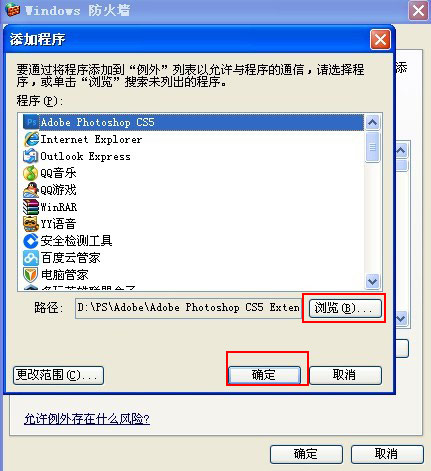
4、添加“快播”例外程序。返回到“添加程序“对话框选中刚刚添加的例外程序。单击“确定“按钮,完成添加。返回到“Windows防火墙“对话框的“例外”选项卡勾选刚刚添加的例外程序复选框,如下图所示:

二、教你如何删除windows防火墙例外?
1、假如你想删除该例外程序,则可在“Windows防火墙‘对话框的“例外‘选项卡的列表框中选中该程序.先选中这个例外,记住在例外中打上勾的就应该是不阻止了,已经添加到例外程序中了。然后单击“删除‘按钮即可。如图所示:
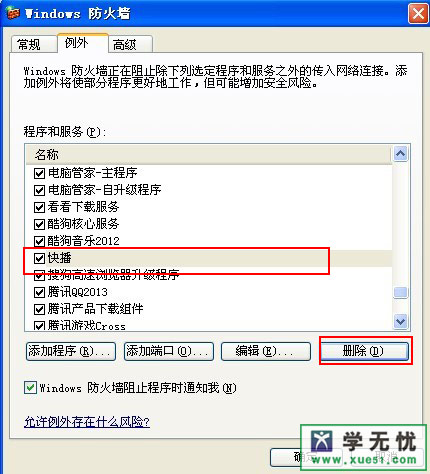
2、此时会弹出一个询问对话框。直接单击‘是‘按钮则可删除该例外程序.如下图所示:

以上就是如何添加windows防火墙例外的全部内容,希望能帮到你。如果还有疑问的话,可以参考学无忧的其他教程或者反馈到学无忧。跟多详情请参阅win7防火墙设置 :电脑防火墙在哪,系统自带防火墙怎么设置。
最后建议大家在一般情况下不要去对windows防火墙添加例外,为什么建议大家不要去添加例外呢?就是万一有病毒潜伏在这些例外程序上的话,这样windows系统就不能坚持这些例外,而导致电脑被病毒攻击的现象。























